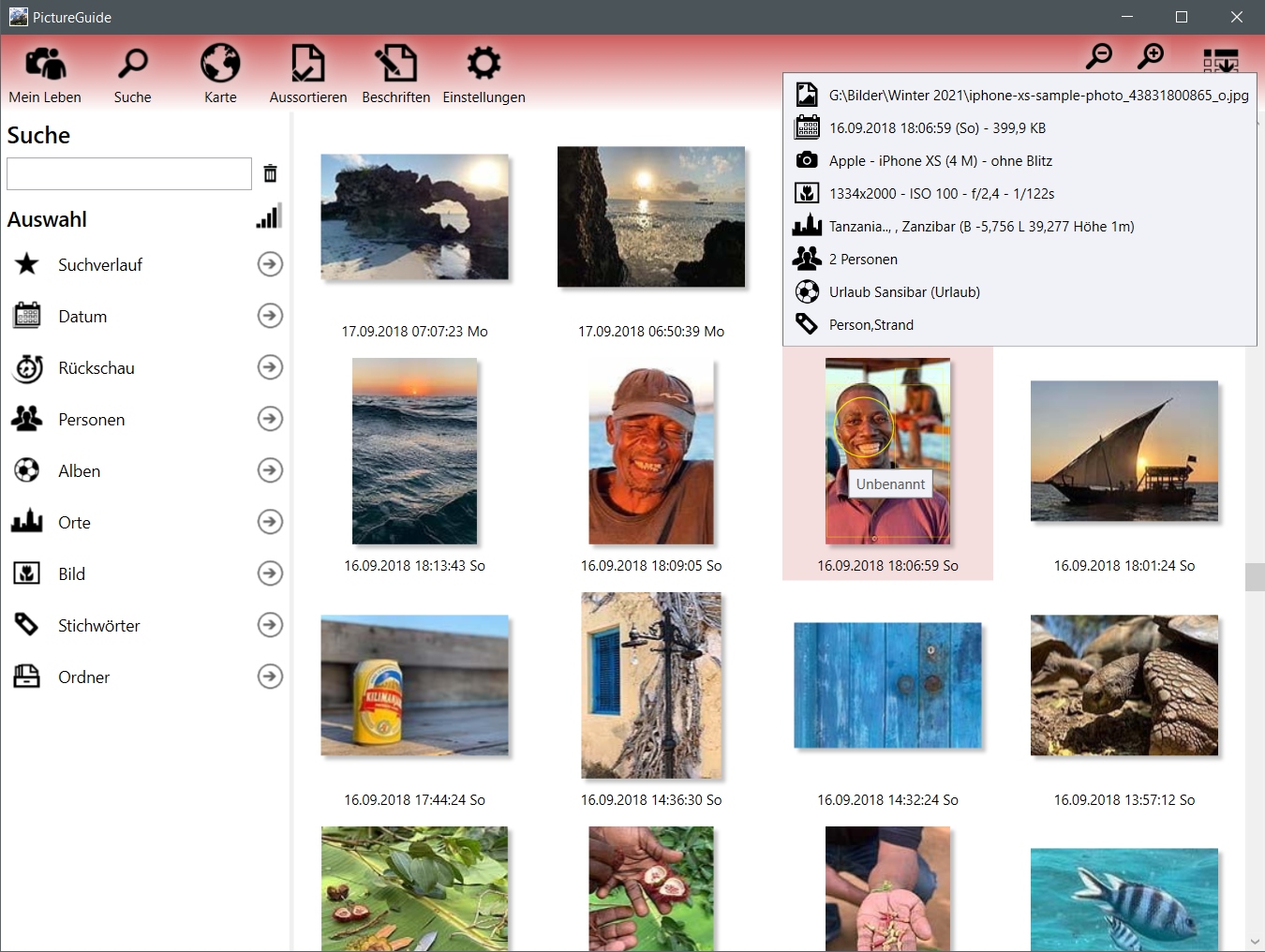PictureGuide verarbeitet die meisten relevanten Meta-Daten der Bilder.
Folgende Metadaten werden eingelesen, genutzt und geschrieben*:
- Aufnahmedatum*, Kameramodell*, Fotograf*
- ISO, Blende, Verschluss, Blitz
- Belichtungsmessung, Fokus, Zoomfaktor
- Belichtungskorrektur, Kameramodus
- Titel*, Überschrift*, Beschreibung*, Stichworte*°
- GPS*, Aufnahmeort*
- Gesichtsmarkierungen*, Gesichtsbeschriftungen*
PictureGuide zeigt die wichtigsten Daten beim verweilen der Maus auf dem Bild an.
Metadaten schreiben
Geänderte Meta-Daten können ab Version 26.01 zurückgeschrieben werden.
Bei manuellem zurückschreiben nutzen Sie das Speichern-Symbol in der Seitenleiste oder den Kontextmenü-Eintrag "Metadaten schreiben".
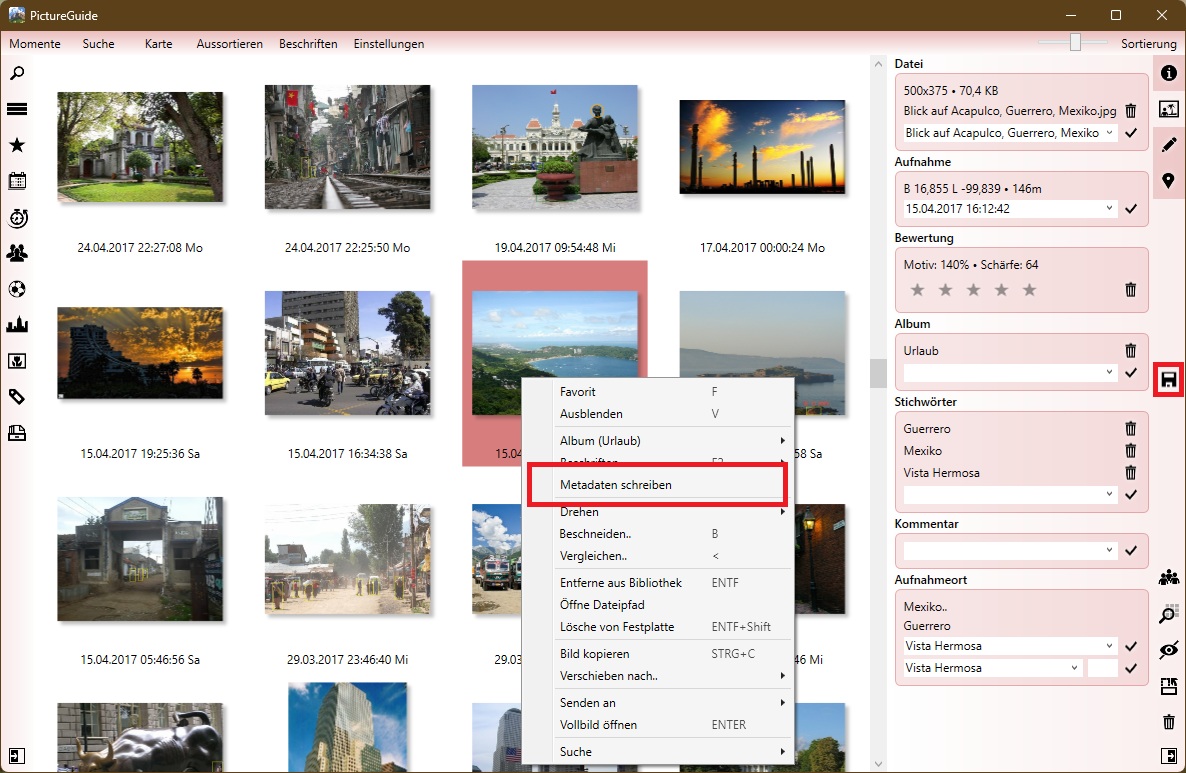
Einstellungen zum schreiben der Metadaten unter PictureGuide > Einstellungen > Metadaten
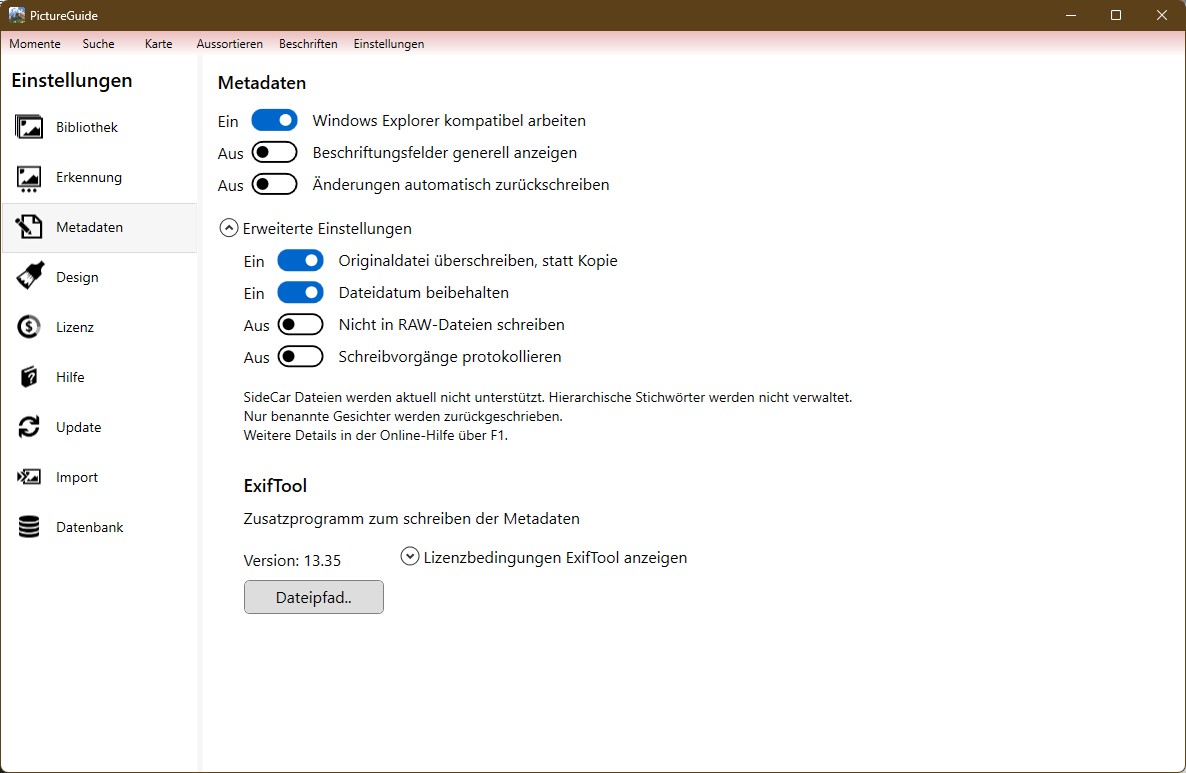
Beschreibung der Einstellungen
- Windows Explorer kompatibel arbeiten
- Leider sind Metadaten nicht genormt und Microsoft nutzt andere Felder als z.Bsp. Adobe
- Wenn diese Einstellung aktiv ist, werden explizit die Microsoft-Felder geschrieben (XP..)
- Beim Einlesen werden die Microsoft-Felder priorisiert, statt der EXIF/ITPC/XMP-Felder
- Aktivieren Sie diese Einstellung, wenn Sie lediglich mit PictureGuide und Microsoft Windows die Fotos beschriften. Wenn Sie Adobe oder andere Drittanbieter nutzen, sollte Sie die Option abschalten.
- Beschriftungsfelder generell anzeigen
- Für schnelle Beschriftungen genügen den meisten Anwendern die Felder Stichworte und Kommentar/Beschreibung und beim Aufnahmeort die Stadt
- Wenn Sie allerdings auch Titel, Überschrift und Strasse, Hausnummer, Sehenswürdigkeit eingeben möchten, aktivieren Sie diesen Schalter.
- Wenn Daten in den Feldern enthalten sind, werden diese unabhängig der Funktion angezeigt
- Änderungen automatisch zurückschreiben
- Hiermit wird kein Speichersymbol mehr angezeigt, sondern alle geänderten Metadaten werden automatisch ein paar Sekunden nach Änderung in die Datei zurückgeschrieben.
- Wenn Sie die Funktion deaktivieren und später wieder aktivieren, werden alle offenen Schreibvorgänge abgearbeitet.
- Es wird empfohlen zuvor manuell zurückzuschreiben und die Daten mit einer Drittanbieter-Software zu vergleichen.
- Es wird empfohlen die Einstellung "Originaldatei überschreiben.." zu aktivieren.
- In der Freeware ist die Funktion nicht möglich und in der Testphase nur bedingt.
- Originaldatei überschreiben, statt Kopie
- Das Exiftool bietet die Möglichkeit die Originaldatei als Bild.jpg_original abzuspeichern, wenn Metadaten geschrieben werden. Somit kann die Änderung manuell rückgängig gemacht werden.
- Beachten Sie das ein Löschen der Bild-Datei in PictureGuide auch die erzeugte Originaldatei löscht.
- Wenn Sie sich sicher sind, das die Metadaten korrekt geschrieben werden, sollte das erzeugen einer Kopie der Originaldatei abgeschaltet werden, um nicht unnötig viel Speicherplatz zu verwenden.
- Dateidatum beibehalten
- Normalerweise werden Änderungen an der Datei immer am Änderungsdatum ersichtlich.
- Bei Bildern möchte man aber oftmals, das sich dieses Datum nur auf Änderungen am Bild selber beziehen und nicht auf die Metadaten.
- Diese Einstellung behält das Änderungsdatum der Datei beim schreiben von Metadaten
- Nicht in RAW-Dateien schreiben
- Das Exiftool ermöglicht es auch in RAW-Dateien Metadaten zu schreiben.
- Wenn Sie aktuell mit Sidecar-Dateien für RAW-Dateien arbeiten, sollten Sie diese Einstellung aktivieren.
- Schreibvorgänge protokollieren
- Um alle Änderungen an den Dateien nachzuvollziehen, können alle geschriebenen Metadaten Tags protokolliert werden.
- Die Protokolldateien (MetaWriteLog...csv) befinden sich im Datenbank-Ordner (Einstellungen > Datenbank > Pfad öffnen)
- Sie können die Log-Dateien in Excel/Calc öffnen und als Feldtrenner das Semikolon verwenden
- Unrelevante Tags werden nicht protokolliert ("exif:ProcessingSoftware", "xmp-tiff:Software", "IPTCDigest", "RegionList", "RegionAppliedToDimensionsUnit")
Zum zurückschreiben gelten die Einschränkungen des Exiftool (@copyright Phil Harvey).
Sie können die genutzte Version des Exiftools über den Button "Dateipfad.." anpassen.
Die aktuell Version erhalten Sie auf https://exiftool.org/
*Angaben können geändert und geschrieben werden.
°Hierarchische Stichwörter werden nicht verwaltet